Amazfit GTS 4 – умные часы с возможностью принимать и отвечать на звонки без телефона. Чтобы настроить эту функцию, установите приложение Amazfit App на свой смартфон из App Store или Google Play. После установки откройте приложение и привяжите часы к телефону через Bluetooth.
Когда часы привязаны к телефону, откройте уведомления на смартфоне. Включите "Уведомления о звонках". Теперь уведомления о звонках будут поступать на Amazfit GTS 4.
Установка приложения

Для настройки звонков на Amazfit GTS 4 установите мобильное приложение на смартфон. Следуйте инструкциям:
- Откройте App Store или Google Play Store.
- Найдите официальное приложение Amazfit, введя Amazfit в поисковой строке.
- Нажмите на иконку приложения и установите его.
- Дождитесь загрузки и установки приложения.
После установки откройте приложение Amazfit на своем смартфоне и войдите в учетную запись или создайте новую.
После входа в учетную запись можно настроить различные параметры, включая звонки. Чтобы узнать, как настроить звонки на Amazfit GTS 4, продолжайте чтение.
Подключение умных часов к телефону

Для настройки звонков на Amazfit GTS 4 их нужно подключить к телефону. Вот как это сделать:
- Установите приложение Amazfit с Google Play Store или App Store.
- Откройте приложение и зарегистрируйтесь, если у вас еще нет аккаунта Amazfit.
- Выберите "Подключить устройство" в разделе "Настройки" приложения.
- Выберите "Amazfit GTS 4" из списка доступных устройств.
- Следуйте инструкциям на экране, чтобы завершить процесс сопряжения.
- Настройте разрешения доступа для приложения Amazfit на вашем телефоне.
После успешного подключения вы сможете настроить звонки на своих умных часах. В приложении Amazfit вам будет предложено выбрать, какие уведомления вы хотите получать на часах. Включите опцию "Звонки" и другие уведомления, которые вас интересуют.
Разрешение доступа к контактам
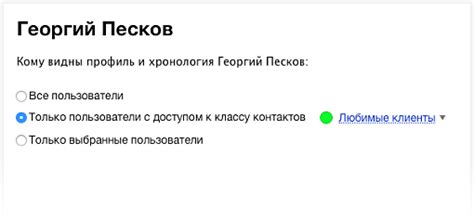
Для настройки звонков на Amazfit GTS 4 необходим доступ к контактам на вашем телефоне.
Для этого выполните следующие шаги:
- Откройте приложение "Настройки" на вашем телефоне.
- Найдите вкладку "Приложения" или "Приложения и уведомления".
- Найдите в списке установленных приложений приложение "Amazfit" или "Amazfit GTS 4" и нажмите на него.
- В открывшемся меню выберите пункт "Доступ к контактам".
- Убедитесь, что переключатель напротив пункта "Доступ к контактам" включен.
После выполнения этих шагов, ваш Amazfit GTS 4 получит доступ к контактам на вашем телефоне, и вы сможете настроить звонки на устройстве.
Обратите внимание, что процесс разрешения доступа к контактам может немного различаться в зависимости от модели и версии операционной системы вашего телефона.
Настройка уведомлений

Amazfit GTS 4 позволяет настраивать уведомления, чтобы быть в курсе всех важных событий, даже не доставая телефон. Чтобы настроить уведомления:
- Откройте приложение Amazfit на своем телефоне и подключитесь к своему устройству.
- Перейдите в раздел "Уведомления" или "Настройка уведомлений".
- Выберите приложения, уведомления которых хотите получать на умных часах.
- Включите уведомления для каждого приложения по отдельности.
- Для настройки звуков, вибрации и отображения текста уведомлений нажмите на каждое приложение.
После настройки уведомлений новые сообщения будут отображаться на экране Amazfit GTS 4.
Выбор режима звонка
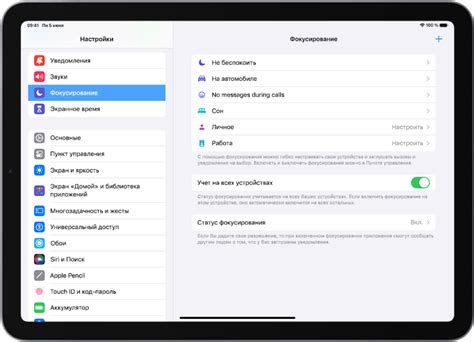
Для настройки звонков на Amazfit GTS 4 выберите соответствующий режим звонка. Следуйте инструкциям ниже, чтобы настроить режим звонка на вашем устройстве.
Откройте приложение Mi Fit на своем смартфоне и свяжите его с Amazfit GTS 4.
Перейдите в раздел "Профиль" в нижней части экрана приложения.
Выберите свое устройство Amazfit GTS 4 в списке подключенных устройств.
Прокрутите вниз и найдите раздел "Уведомления".
В разделе "Уведомления" найдите опцию "Режим звонка".
Нажмите на опцию "Режим звонка" и выберите желаемый режим звонка. Варианты включают "Вибрация", "Звук" и "Тихий режим".
Теперь режим звонка на Amazfit GTS 4 настроен успешно. Обратите внимание, что выбранный режим звонка применится ко всем входящим вызовам.
Индивидуальный рингтон

Вы можете установить индивидуальные рингтоны для входящих вызовов на Amazfit GTS 4. Это удобно, так как вы сразу узнаете, кто звонит, не доставая телефон из кармана.
Чтобы установить индивидуальный рингтон, выполните следующие инструкции:
- Откройте приложение Amazfit на вашем смартфоне.
- Выберите устройство Amazfit GTS 4 в разделе "Устройства".
- Откройте настройки устройства и найдите раздел "Звуки и вибрация".
- Нажмите на опцию "Рингтон" в разделе "Звуки и вибрация".
- Выберите "Установить рингтон" или "Выбрать рингтон" в меню.
- Выберите рингтон из списка или загрузите свой.
- Нажмите на выбранный рингтон или загрузите свой файл.
- Сохраните настройки и закройте приложение.
Теперь ваш Amazfit GTS 4 будет играть выбранный рингтон при входящих звонках.
Тестирование звонков

После настройки звонков рекомендуется протестировать функциональность устройства.
- Убедитесь, что ваш телефон и устройство Amazfit GTS 4 подключены по Bluetooth.
- Попросите кого-то позвонить вам на ваш телефон.
- На устройстве Amazfit GTS 4 появится уведомление о звонке, вы можете увидеть имя или номер вызывающего.
- Чтобы принять звонок, просто тапните на экране устройства.
- Если вы хотите отклонить звонок, просто проведите пальцем вниз по экрану или коснитесь кнопки "Отклонить".
- Если вы с ними говорите, используйте встроенный микрофон и динамик устройства Amazfit GTS 4. Удостоверьтесь, что вы слышите голос собеседника и он слышит вас.
Если у вас возникают проблемы с звонками на устройстве Amazfit GTS 4, убедитесь, что Bluetooth-соединение с вашим телефоном стабильно и что настройки звонков на обоих устройствах сконфигурированы правильно. Если проблема не решается, обратитесь в службу поддержки Amazfit.